Як краще керувати електронною поштою в Outlook за допомогою швидких кроків і правил

Якщо ви повідомите нам, що електронна пошта вийшла з моди, ми попросимо вас подивитися на наші вхідні повідомлення. Можливість розбирати і організовувати безлад повідомлень, що надходять щодня, є достатньо важливим для підтримки розумності на робочому місці.
Це не просто спам. Спам все ще існує, дратує факт життя, але є способи боротися з цим. Це - придушення інших електронних листів, які ми отримуємо - оновлення про програмне забезпечення, запрошення на події, списки розсилки, на які ми підписалися, але ніколи не згадуємо відмовитися від підписки - все це вимагає певного способу організації, сортування та передачі повідомлень на належне місце , будь то призначена папка або кошик.
Ми багато говорили про Outlook, включаючи основи електронної пошти, як складання та відправка, способи додавання та отримання вкладень, а також імпорт контактів і керування адресною книгою. Ми хочемо зараз звернути нашу увагу на більш широку картину, зосередившись на управлінні вхідними повідомленнями.
Освоєння папки "Вхідні" для Outlook
Outlook має багато вбудованих функцій, які допоможуть вам фільтрувати пошту на своїх місцях. Для початку, якщо ви клацнете правою кнопкою миші на повідомленні або миші до стрічки, ви помітите, що функція називається швидкими кроками.
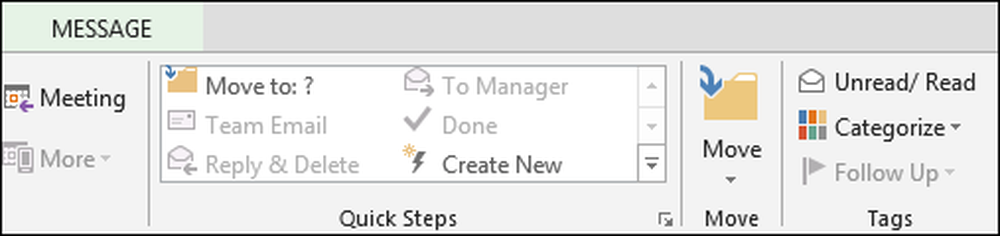
Якщо ми розширимо його з стрічки, цю функцію можна побачити повністю.
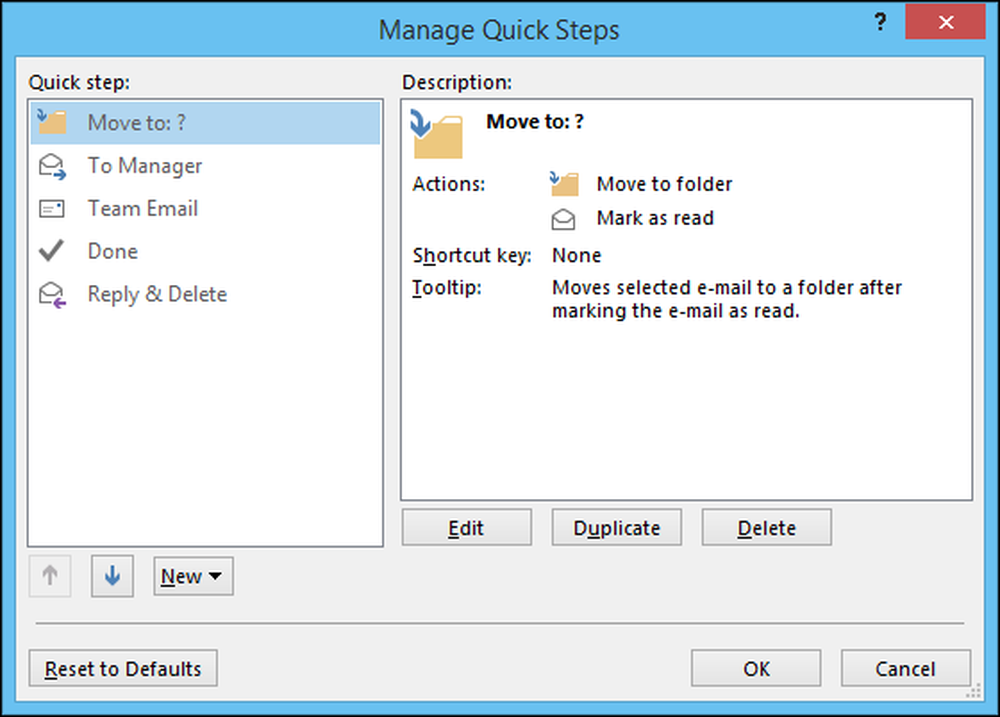
Перше, що потрібно пам'ятати, - це швидкі кроки (правила) (є функція під назвою Правила, про яку ми коротко розповімо). Друге, що потрібно пам'ятати, що, на відміну від правил, які працюють за кадром без вашого входу, швидкі кроки покладаються на ваш внесок для роботи.
Перше, що вам потрібно зробити, це вибрати швидкий крок, який ви хочете створити. Давайте зробимо простий, щоб проілюструвати нашу точку зору.
У цьому швидкому кроці ми вибираємо повідомлення, яке ми вважаємо різним, і натискаємо кнопку Швидкий крок, який перемістить повідомлення до папки Різне та позначить повідомлення як прочитане.
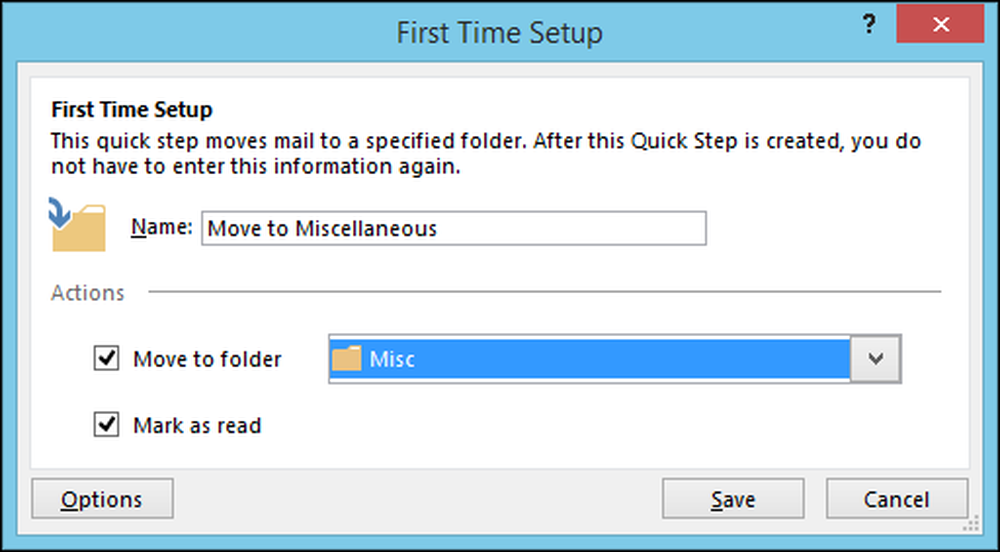
Якщо натиснути кнопку "Параметри", ви зможете побачити, як створюється швидкий крок, а також можете редагувати його, наприклад, додавання або видалення частин до або з неї.
Наприклад, на цьому знімку екрана можна видалити крок, на якому повідомлення позначені як "Прочитані", тому все переміщено до папки "Різне", але його статус залишається незмінним.
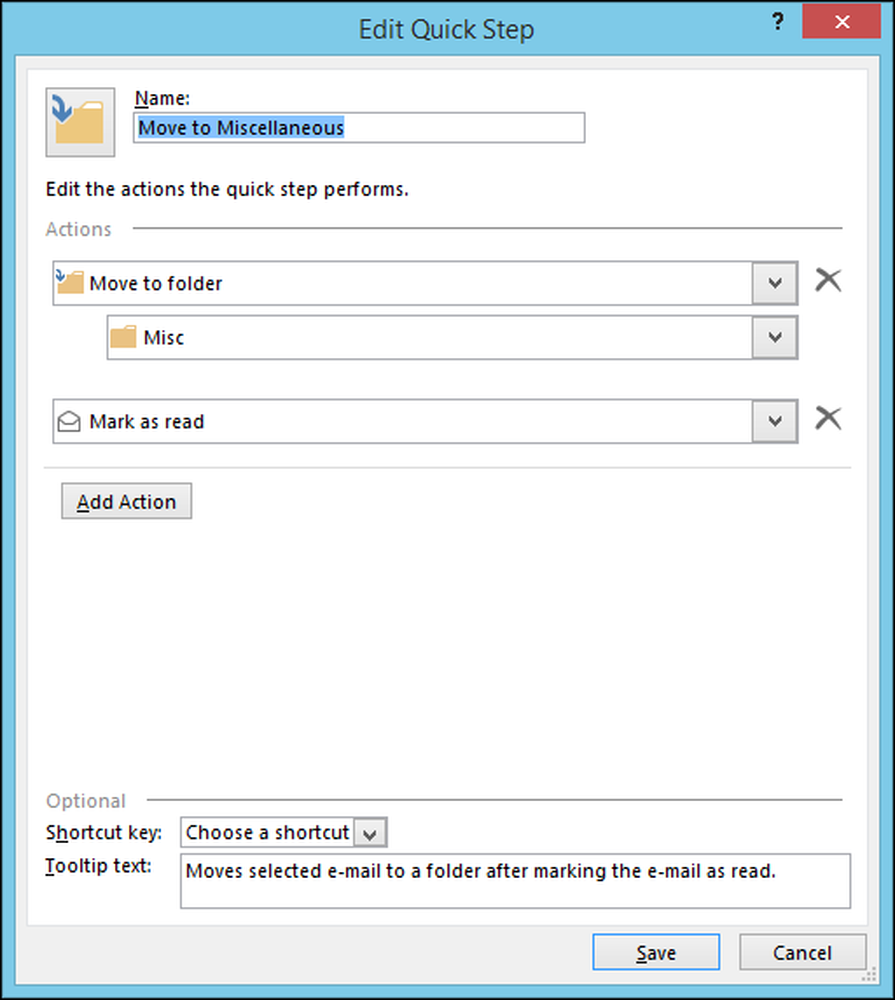
Ось як працюють швидкі кроки, ми могли б витратити досить багато часу, показуючи вам різні способи їх створення та реалізації, але ми хочемо перейти до правил, щоб проілюструвати різницю.
Основні правила правил
Як ми вже згадували, швидкі кроки - це те, на що ви дієте, коли правила функціонують автоматично, за лаштунками, відповідно до визначених вами критеріїв. Коли ви натискаєте кнопку «Правила», ви повинні вибрати «Створити правило…» з розкривного списку.
Основні умови для створення правил є досить простими, і вам навіть не доведеться заглиблюватися в будь-які додаткові параметри, так що давайте підемо далі і розглянемо деякі з їх більш простих аспектів.
На наступному зображенні ви бачите, що ви можете направляти пошту від певних відправників, або на основі теми, або кому вона відправлена. Звідти ви можете сповістити вас візуально та / або звуком. Ви також можете перемістити повідомлення до певної папки, яка, на відміну від швидкого кроку, відбудеться без вашого входу.
Якщо натиснути кнопку «Створити правило», з'явиться діалогове вікно майстра.
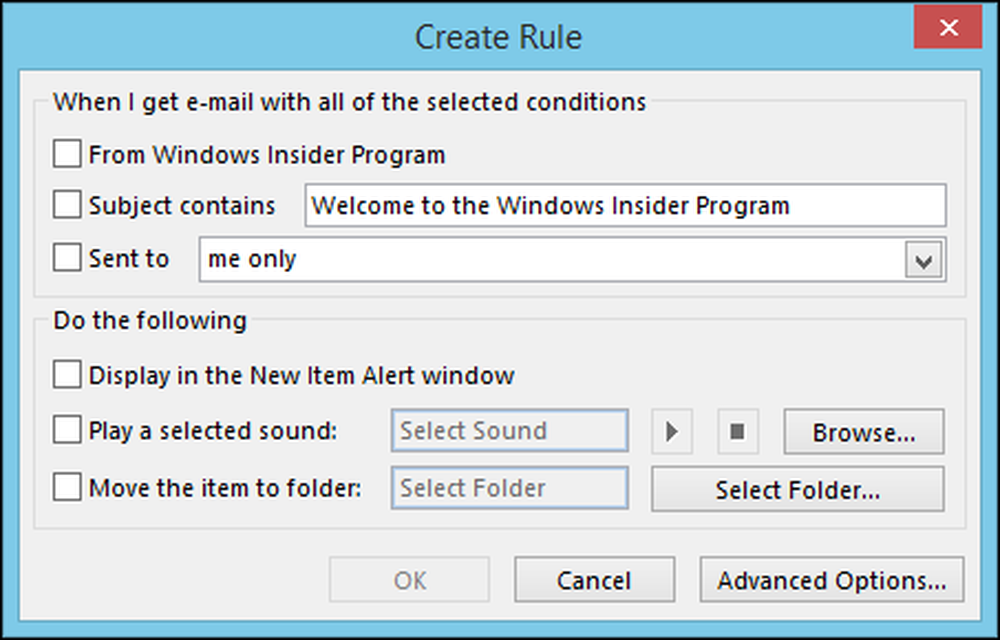
Ви також можете натиснути "Нове правило" у вікні "Правила та сповіщення".
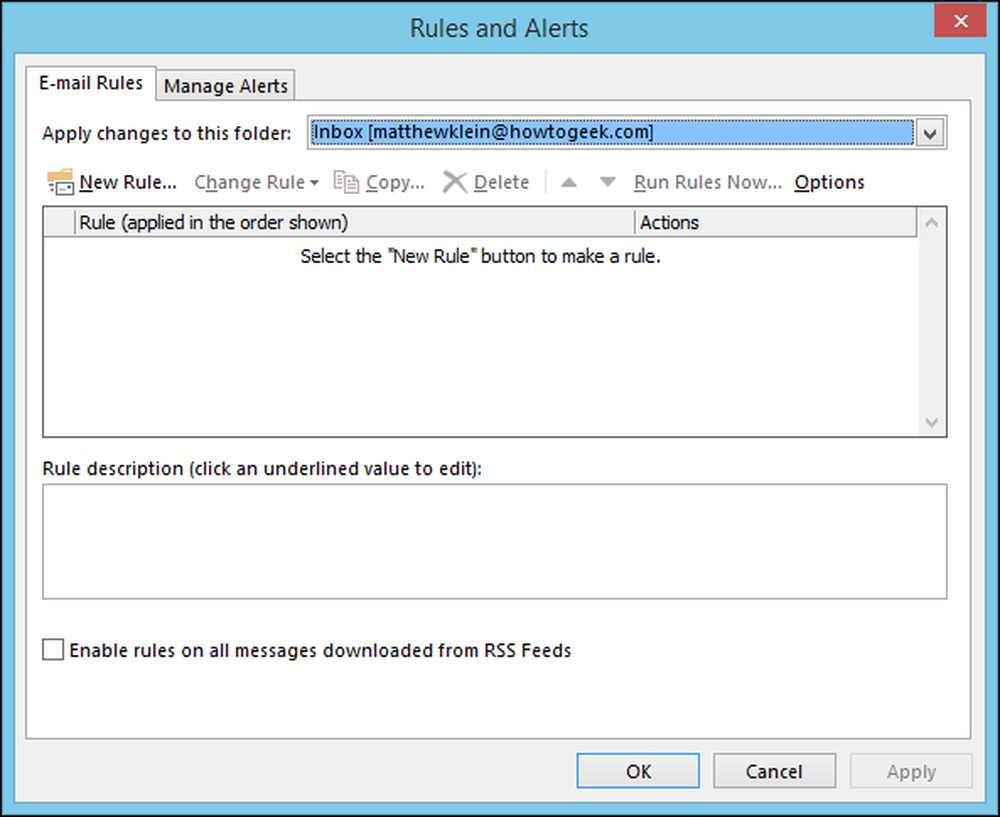
Це відкриє перше вікно Майстра правил, яке пройде через процес.
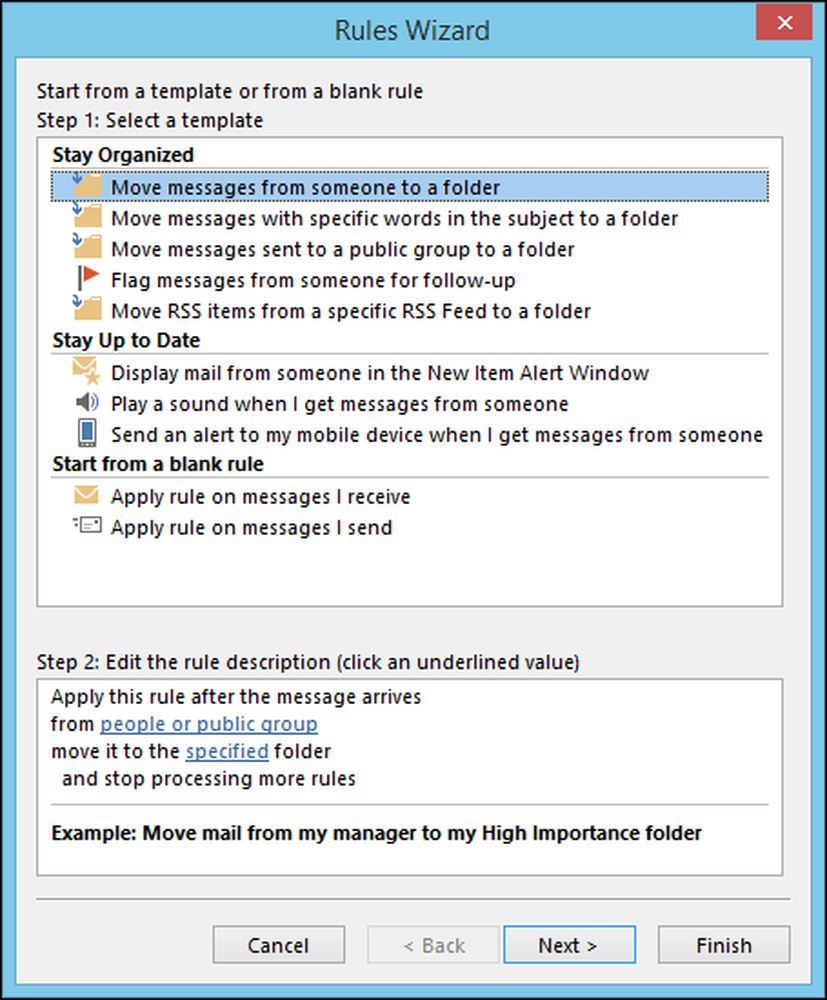
Правила напрочуд нескладні, якщо ви вже знаєте, що ви хочете зробити правило. Натисніть "Додаткові параметри ...", і ви побачите, що ми маємо на увазі. Мало того, що ви побачите параметри з основного екрана створення правила, ви знайдете цілий новий світ інших правил, які ви можете використовувати.
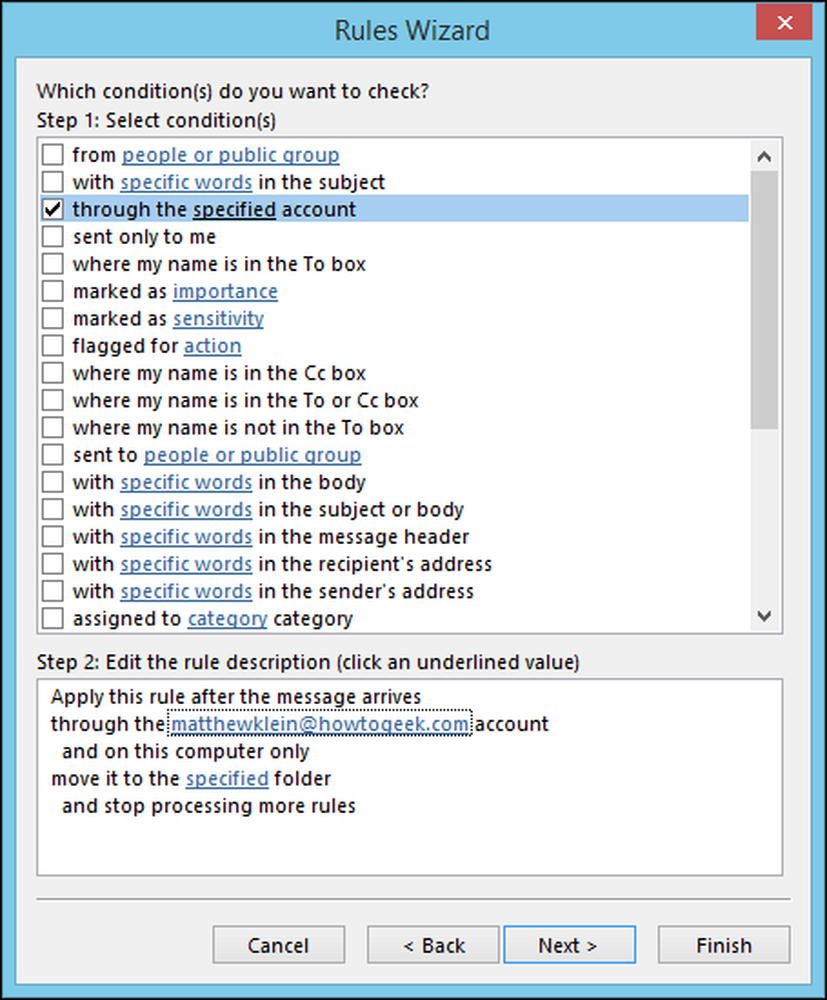
Уявіть, що ми зробимо швидкий крок, який ми створили раніше, і хочемо перетворити його на правило. Ми хотіли б вибрати наші критерії з наведених вище варіантів, а потім натиснути кнопку "Далі". У цьому випадку, ми збираємося перемістити пошту, надіслану на наш обліковий запис "How-To Geek"..
На наступному екрані ми вибираємо опцію "перейти до вказаної папки", а потім внизу натискаємо на підкреслене посилання "перемістити його до вказаної папки". Потім ми показуємо варіанти, які дозволять нам направляти пошту до будь-якої вибираємо папку, яка в даному випадку є "Різне".
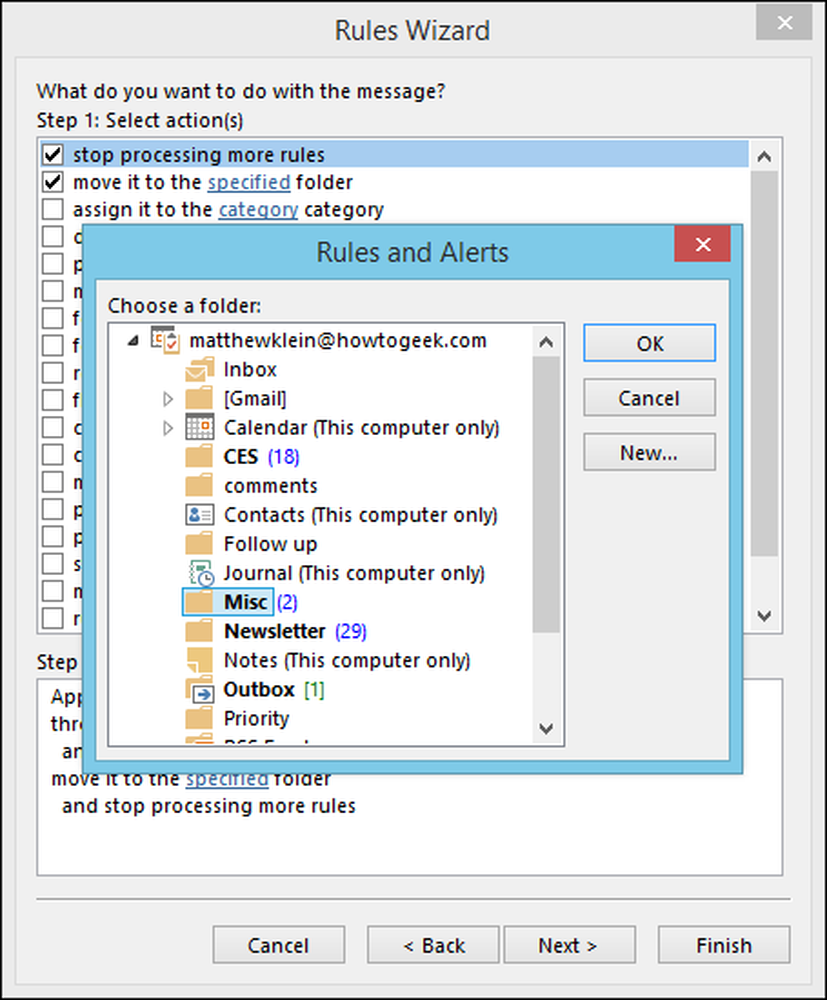
Натиснувши кнопку "Далі", вас запитають, чи є якісь виключення з цього нового правила. Якщо їх немає, ви можете натиснути кнопку "Далі", і ви перейдете до останнього екрана, де вас попросять назвати нове правило, чи хочете ви його ввімкнути, запустіть після його завершення, і, нарешті, , ви зможете переглянути його.
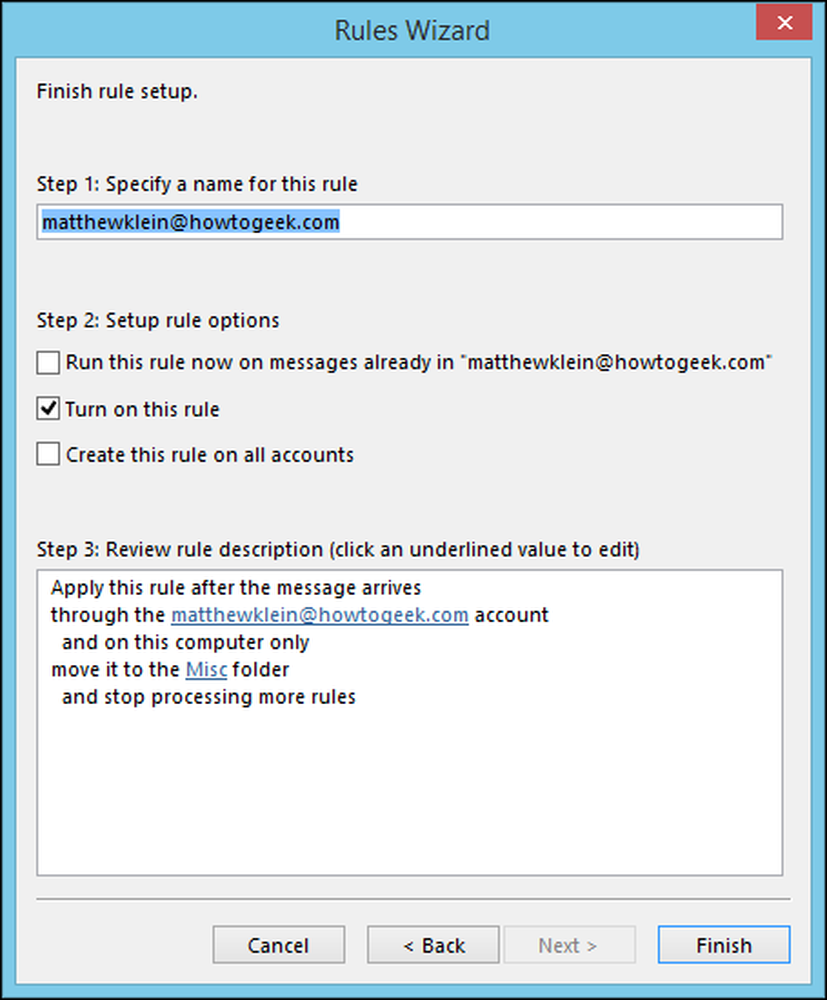
Ось так, натисніть кнопку "Готово", і ви добре йти. Ви можете побачити це правило, натиснувши кнопку "Правила", а потім "Керувати правилами та сповіщеннями" зі спадного списку.
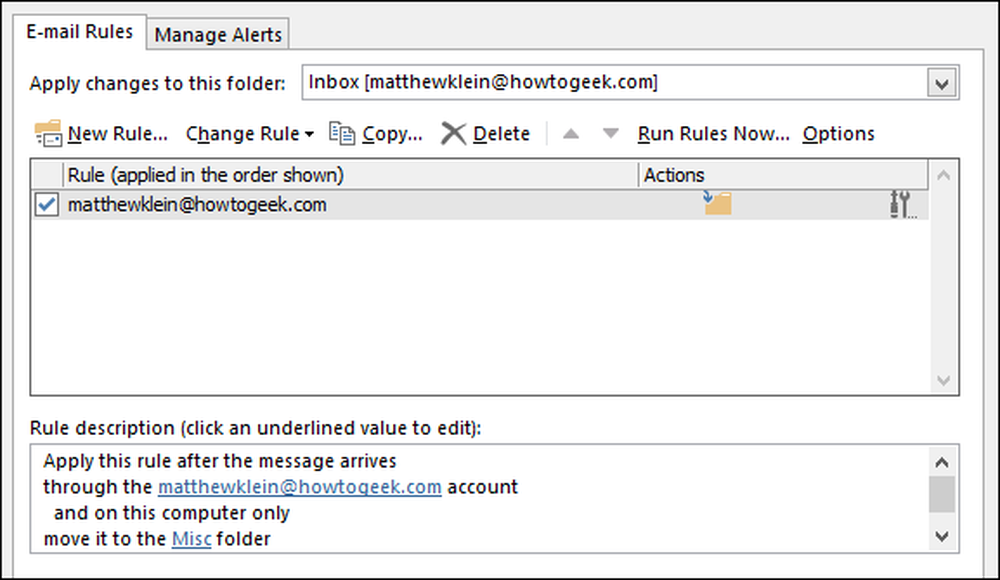
Ви можете повернутися в будь-який час, щоб змінити правило, додати нові, зробити копії, видалити та інші функції. Не забувайте, якщо ви хочете дотримуватися правила, але не хочете, щоб він працював постійно, можна просто зняти прапорець поруч із ним.
Якщо ви хочете дізнатися більше про автоматичне перенесення повідомлень до певної папки, рекомендуємо ознайомитися з цією статтею.
Видалення та ігнорування повідомлень електронної пошти
Ви отримаєте багато повідомлень електронної пошти, яких ви не хочете або не потребуєте, незалежно від того, чи перенаправляються вони з надмірного батька чи спаму, що підтримує вашу папку вхідних повідомлень і добре доглянуто буде великою проблемою, якщо ви цього не зробите. знати, як користуватися інструментами у вашому розпорядженні.
Як ви можете бачити на стрічці, є розділ, повністю присвячений видаленню речей, найбільш помітною є велика кнопка "Видалити" та її гігант X. Ви також можете просто вибрати повідомлення або групу повідомлень і натиснути цю кнопку або просто натисніть “Видалити” на клавіатурі.
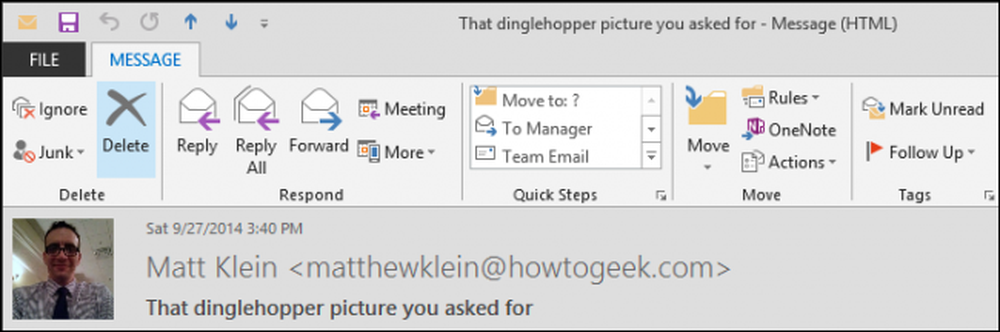
Давайте подивимося на цей розділ Delete трохи більше і подивимося, що ще може запропонувати. По-перше, є кнопка "Ігнорувати".
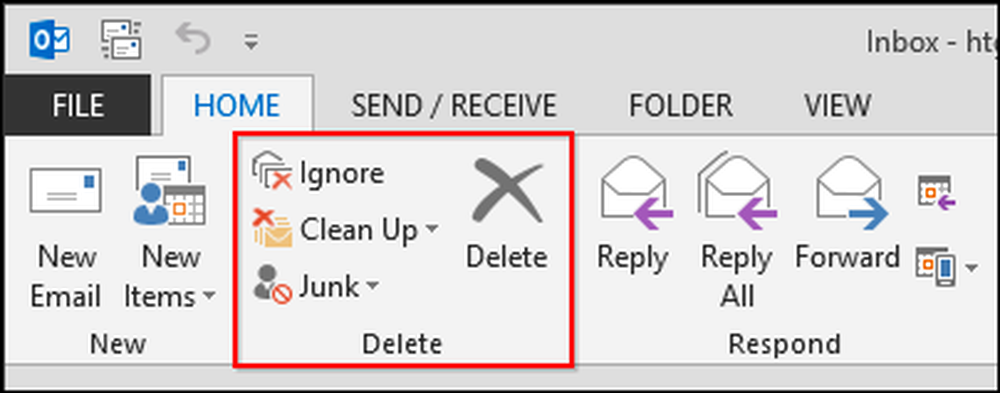
Що робить Ігнорувати? Коли ви обираєте повідомлення або розмову і клацаєте «Ігнорувати», з'являється діалогове вікно.
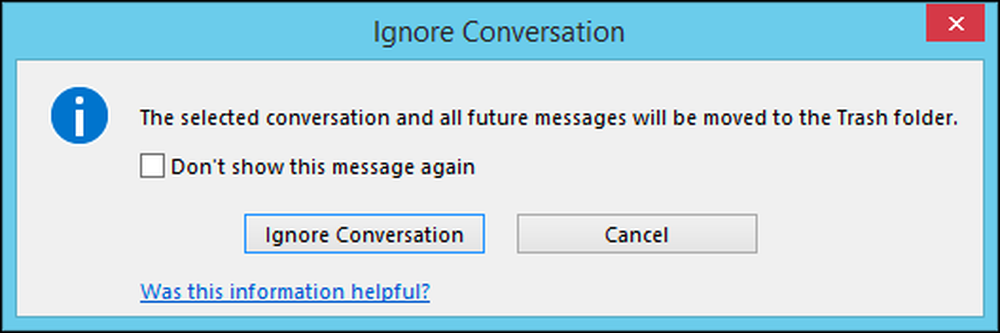
Різниця між цим і простим видаленням бесіди полягає в тому, що ігнорування його буде застосовано до цього і всіх майбутніх повідомлень, а це означає, що якщо ви перебуваєте в списку розсилки, і респонденти продовжують відповідати на всі, ви більше не будете їх бачити, що досить корисно..
Іншим помітним варіантом є функція очищення. Натискання кнопки «Очистити» призведе до випадаючого меню з наступними опціями
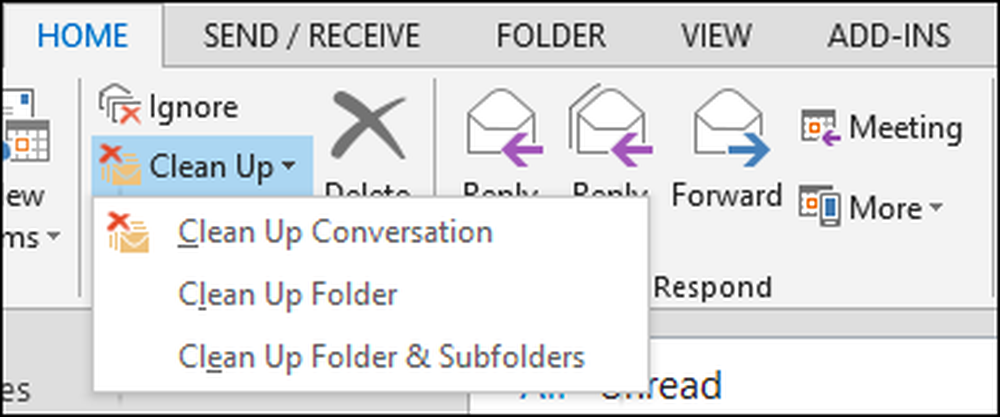
Незалежно від того, який варіант ви оберете, ви побачите діалогове вікно, яке дасть такий самий результат, що всі надлишкові повідомлення будуть скинуті.
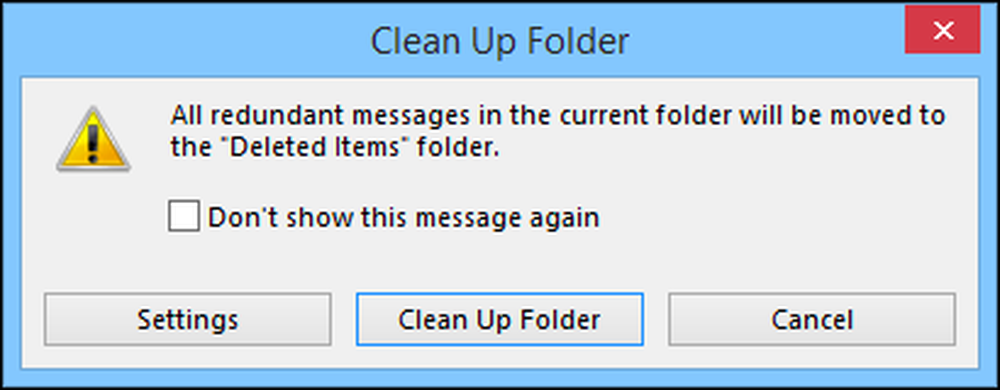
Якщо натиснути кнопку "Налаштування", ви перейдете до параметрів очищення розмови. Як ви можете бачити, ви можете скористатися функцією Clean Up для архівування старих, зайвих розмов в альтернативну папку, що є, мабуть, найбільш корисним тут. Часто краще просто архівні матеріали, а не видаляти їх, тільки в разі, якщо вам потрібно звернутися до нього пізніше.
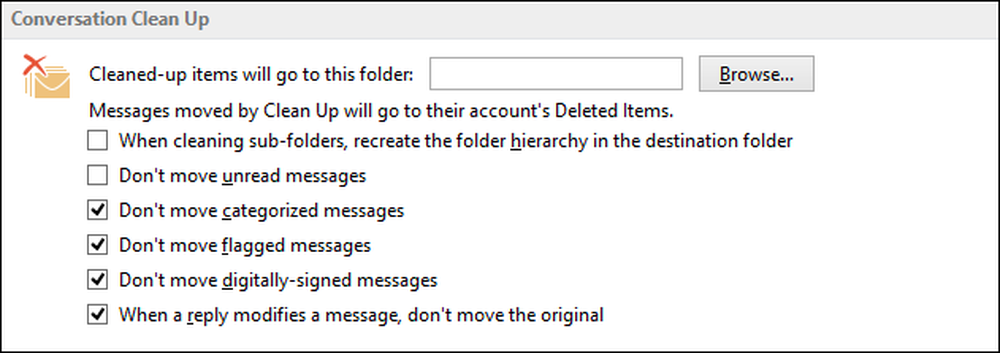
Хоча ці функції є великими, і ми бачимо очевидну заслугу в них, вони не матимуть значного впливу на цю нечестиву збіги вхідних повідомлень: спам.
Спам, спам!!
Спам не отримує таких самих заголовків, які колись робили, тому що здебільшого сучасні спам-фільтри виконують дуже гарну роботу. Якщо ви користуєтеся службами Gmail або іншими службами веб-пошти, ви, ймовірно, не бачите їх багато чого, що не означає, що його немає, особливо якщо ви зробите помилкову помилку, погодившись дозволити компанії поділитися своєю адресою з їхніми маркетинговими партнерами, або натиснувши неправильний блок і помилково зареєструватися, щоб бути в списку розсилки.
Справа в тому, що спам все ж відбувається, але Outlook дає вам способи, щоб ми сподіваємося зберегти його в значній мірі під контролем з небажаних фільтрів. Коли ви отримаєте повідомлення, яке є явно небажаним або спамом, ви можете вибрати це повідомлення, а потім натиснути кнопку "Junk" для випадаючого списку опцій. Для небажаних повідомлень ви оберете "Блокувати відправника", але для всього іншого вам потрібно налаштувати параметри небажаної пошти.
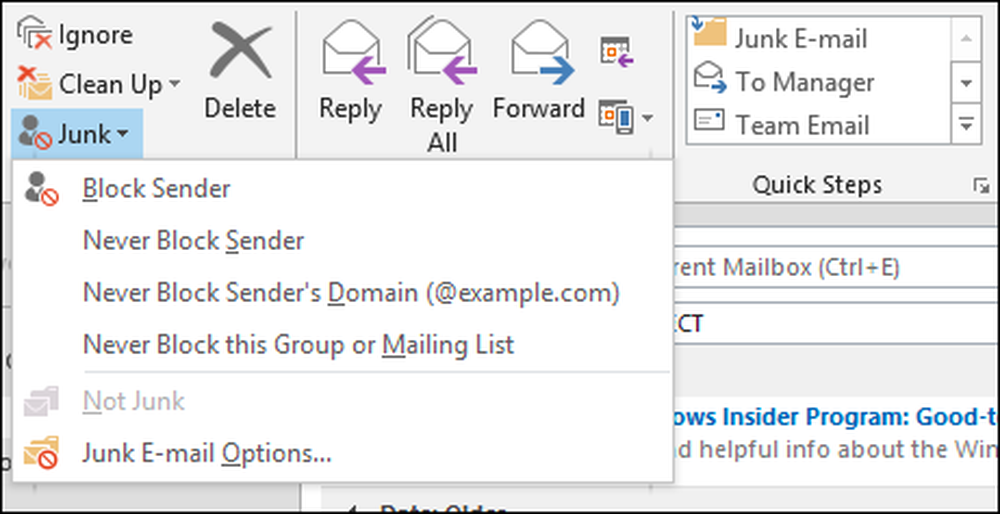
Чим більш обмежує ваш рівень фільтрації, тим краще шанс щось, що ви хочете або потрібно побачити, може бути випадково відфільтровано. Якщо це відбудеться, вам доведеться обробляти пошкоджені повідомлення електронної пошти за допомогою вибору, наведеного на попередньому знімку екрана.
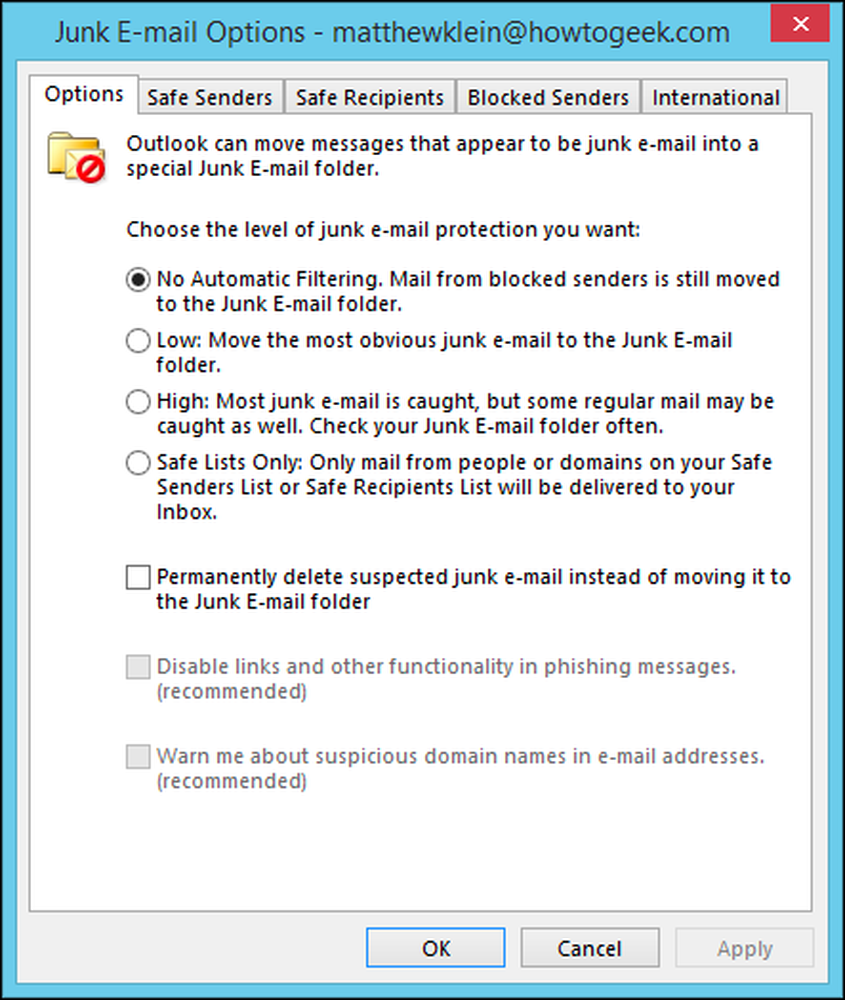
Це гарна ідея, щоб витратити деякий час на вивчення параметрів небажаної електронної пошти. Ви можете налаштувати білі списки від певних відправників і певних одержувачів, при цьому явно блокуючи відправників, яких ви не знаєте.
Збереження мітки папки "Вхідні" та "заощадження" вимагає відданості та уваги до деталей. Чесно кажучи, багато добре продуманих правил можуть компенсувати багато роботи, але завжди будуть нові виклики. Запам'ятайте ці інструменти - швидкі кроки, правила, ігнорування та фільтри небажаної дії - і ви будете на шляху до приборкання електронної пошти.
Давайте чуємо від вас зараз. Розкажіть нам про власні улюблені Швидкі кроки та правила, або як ви працюєте зі спамом. Наш дискусійний форум відкритий, тому надайте нам свої коментарі та запитання.




